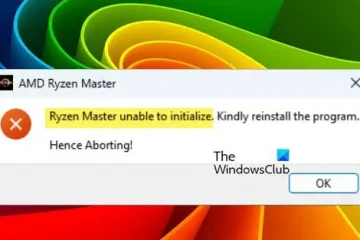O gerenciamento de disco é uma ferramenta essencial que gerencia dispositivos de armazenamento no Windows. Ele precisa se conectar ao serviço de disco virtual para o bom funcionamento do seu computador. No entanto, há casos em que o Gerenciamento de disco falha ao se conectar ao Serviço de disco virtual, causando transtornos ao usar o computador. Neste guia, explicamos a você os possíveis motivos pelos quais o Gerenciamento de disco não está se conectando ao serviço de disco virtual e diferentes maneiras de corrigi-lo.
Por que o gerenciamento de disco não está se conectando ao serviço de disco virtual?
Geralmente, quando temos problemas com o gerenciamento de disco não conectando ao serviço de disco virtual, vemos a seguinte mensagem.
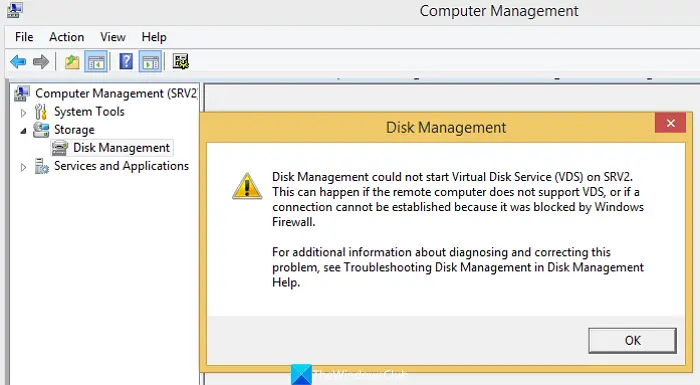
O gerenciamento de disco não pôde iniciar o serviço de disco virtual (VDS) em SRV2. Isso pode acontecer se o computador remoto não oferecer suporte a VDS ou se uma conexão não puder ser estabelecida porque foi bloqueada pelo Firewall do Windows.
Para obter informações adicionais sobre como diagnosticar e corrigir esse problema, consulte Solução de problemas de gerenciamento de disco em disco Ajuda de gerenciamento.
As principais causas possíveis para esse problema são:
Firewall ou antivírus bloqueando a conexão: O firewall em seu computador ou o antivírus pode estar interferindo na conexão e impedindo-os de estabelecer uma conexão.O serviço de disco virtual não está em execução: o serviço de disco virtual em seu computador pode não estar em execução ou responder à solicitação do gerenciamento de disco e dificultar para estabelecer uma conexão entre eles.Arquivos de sistema corrompidos: Se houver instâncias de arquivos de sistema corrompidos, isso pode prejudicar muitos serviços e programas conforme pretendido. Isso pode fazer com que o gerenciamento de disco não se conecte ao erro do serviço de disco virtual.Problemas de hardware: se houver algum problema com o hardware do seu computador e seus cabos, você poderá ver o erro.
Corrigir disco O gerenciamento trava ou não se conecta ao serviço de disco virtual
Se você estiver enfrentando problemas com o gerenciamento de disco e sua conexão com o serviço de disco virtual, poderá usar os métodos a seguir para corrigir os problemas facilmente.
Desativar temporariamente o Windows DefenderDesativar antivírus de terceirosAtivar manualmente o serviço de disco virtualExecutar varreduras SFC e DISMPermitir gerenciamento remoto de volume por meio do firewall
Vamos entrar nos detalhes de cada método e corrigir o problema.
1] Desativar temporariamente o Windows Defender
O Windows Defender e suas configurações de segurança podem estar interferindo no gerenciamento de disco e sua conectividade com o serviço de disco virtual. Você precisa desativar o Windows Defender e ver se isso ajuda a corrigir o problema.
Para desativar o Windows Defender,
Pesquise Segurança do Windows no menu Iniciar e abra-o Clique em Proteção contra vírus e ameaças no aplicativo Segurança do WindowsClique em Gerenciar configurações em Configurações de proteção contra vírus e ameaçasDesative o botão em Proteção em tempo real e aceite a solicitação.
É não é recomendado desligar o Windows Defender o tempo todo, pois pode colocar em risco a segurança do seu computador.
Leia: Gerenciamento de disco não está funcionando, carregando ou respondendo
2] Desativar antivírus de terceiros
Se você tiver um programa antivírus de terceiros instalado em seu computador, é melhor desativá-lo por enquanto e ver se funciona. Os programas antivírus de terceiros têm um histórico de natureza superprotetora que dificulta a maioria das tarefas que realizamos.
3] Habilitar manualmente o serviço de disco virtual
Outra maneira de corrigir o gerenciamento de disco não conectar ao serviço de disco virtual é ativando manualmente o serviço de disco virtual. Você pode fazer isso no aplicativo Serviços.
Para habilitar o Virtual Disk Service:
Clique no menu Iniciar, procure por Serviços e abra o aplicativo Serviços. Você verá uma longa lista de serviços em o aplicativo Serviços. Role para baixo e encontre Disco virtual. Clique duas vezes em Disco virtual e clique em Iniciar no status do serviço. Você também pode definir o tipo de inicialização como Automático. Clique em Aplique e OK para salvar as alterações.
Corrigir: Erro do serviço de disco virtual Diskpart
4] Execute SFC e DISM Varreduras
Se o erro for causado por arquivos de sistema corrompidos ou ausentes, você pode corrigi-los executando varreduras SFC e DISM. Eles localizam automaticamente os arquivos ausentes ou corrompidos e os substituem pelos novos, corrigindo os problemas.
Para executar verificações SFC e DISM,
5] Permitir gerenciamento remoto de volumes por meio do firewall
O Gerenciamento Remoto de Volume é necessário para que o Gerenciamento de Disco se conecte ao serviço de Disco Virtual. Você precisa ter certeza de que não está bloqueado pelo firewall e permitir que ele passe pelo firewall.
Para permitir o gerenciamento remoto de volume pelo firewall:
Clique no menu Iniciar, procure por Windows Defender Firewall e abra clique em Permitir um aplicativo ou recurso por meio do Windows Defender Firewall no painel esquerdo.Clique em Alterar configuraçõesRole para baixo pelos aplicativos e recursos permitidos. Encontre Gerenciamento de Volume Remoto e marque as caixas ao lado dele.Clique em OK para salvar as alterações.
Estes são os diferentes métodos que você pode usar para corrigir quando vir o erro Gerenciamento de disco não conectando com o serviço de disco virtual em seu computador.
Leia: Gerenciamento de disco não está funcionando, carregando ou respondendo
Como corrijo o gerenciamento de disco travado ao conectar-se ao serviço de disco virtual?
Quando O Gerenciamento de disco trava na conexão com o serviço de disco virtual, você precisa garantir que os cabos e o hardware estejam conectados corretamente, verifique se o serviço de disco virtual está funcionando corretamente e veja se o firewall ou antivírus não está bloqueando a conexão.
Posso interromper o serviço de disco virtual?
Sim, você pode interromper o serviço de disco virtual no aplicativo Serviços em seu computador com Windows. Abra o aplicativo Serviços, encontre o Disco Virtual e clique duas vezes nele. Clique em Parar em Status do serviço. Em seguida, clique em Aplicar e Ok para salvar as alterações.
Leitura relacionada: a exibição do console de gerenciamento de disco não está atualizada no Windows 11/10